區塊介紹
Mac
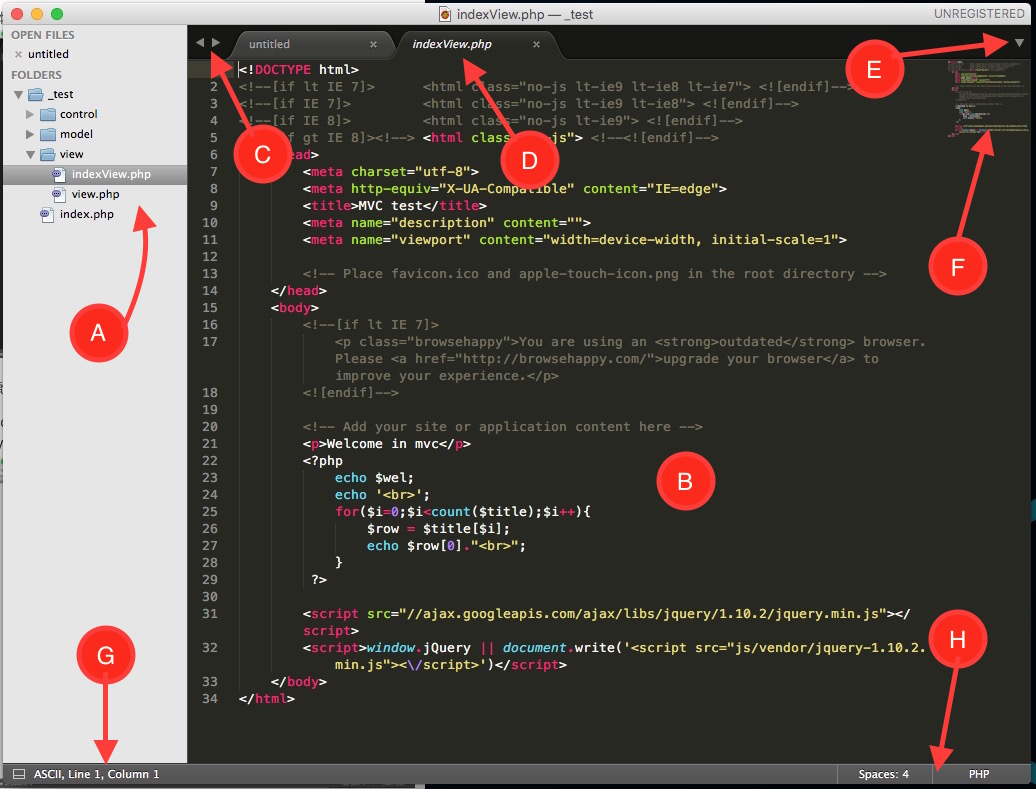
[圖七]mac sublime text 3 區塊示意圖
Windows
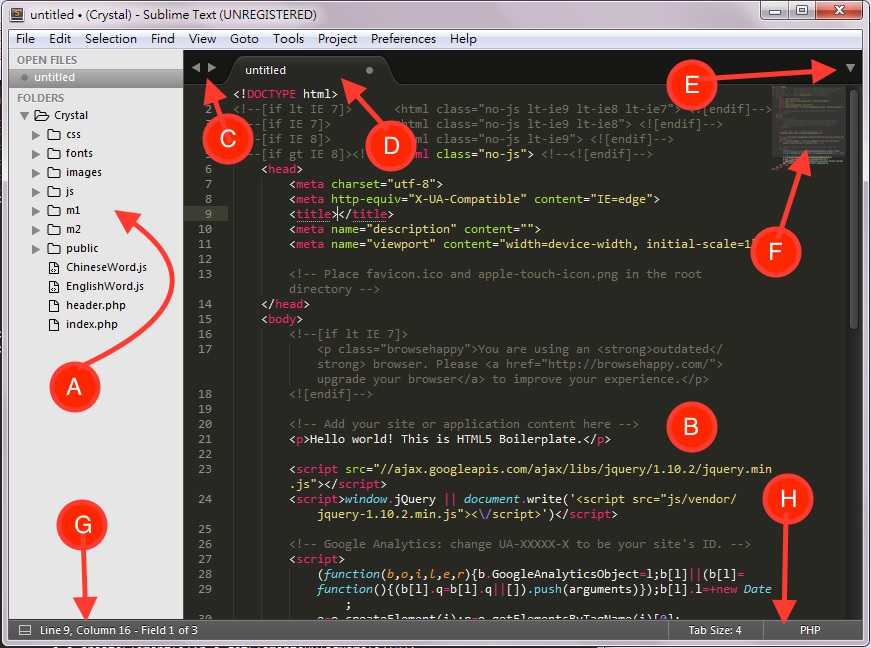
[圖八]Windows sublime text 3 區塊示意圖
A:A區可以分為兩部份來看,OPEN FILES與FOLDERS
- OPEN FILE:當前視窗開啟的檔案。當前因為是單一視窗(sublime可以視窗分割,最多分割四個視窗),所以是GROUP 1(GROUP只有1的話這幾個字這不會出現),當GROUP超過2時,OPEN FILE裡便會已GROUP進行分組排列。
- FOLDERS:當前開啟的資料夾。單擊檔案可以「暫時開啟」,雙擊可以開啟。
- 在sublime裡開啟資料夾的方法有兩種,一種是拖曳資料夾至sublime的圖示上放開,另一種是Toolbar的Project -> Add Folder to Project。
B:本文區
C:找尋檔案用。當單一分割視窗開啟太多檔案時,可以利用這兩個三角形左右移動D區的檔案名稱標籤,方便找尋檔案。
D:檔案名稱標籤。預設為untitled,類型為txt。檔案開啟時名稱為正體,檔案暫時開啟(當點擊另一個檔案時,這個暫時開啟的檔案本文便會更改為點擊的另一個檔案,而不是另開新的頁籤)時為斜體。
E:找尋檔案用。點擊時可以看到下拉式選單,選單裡是當前分割視窗開啟的所有檔案。
F:Minimap,當前開啟檔案的縮圖,用來快速跳段。
- 使用方法:滑鼠蓋上這區域時會出現一塊灰白色反光,點擊滑鼠拖曳。
G:當前檔案的編碼及滑鼠點擊的位置。
H:當前檔案的語言格式。